Gestione della larghezza di banda su router VPN RV016, RV042, RV042G e RV082
Obiettivo
La gestione della larghezza di banda viene utilizzata per misurare e controllare la comunicazione su un collegamento di rete che può essere utilizzato per evitare la congestione della rete.
Questo articolo spiega come configurare il controllo della velocità e le impostazioni di gestione della larghezza di banda con priorità sui router VPN RV016, RV042, RV042G e RV082.
Dispositivi interessati
· RV016
RV042
RV042G
RV082
Versione del software
· v4.2.1.02
Gestione della larghezza di banda
Larghezza di banda massima fornita dall'ISP
Passaggio 1. Accedere all'utility di configurazione del router e scegliere Gestione sistema > Gestione larghezza di banda. Viene visualizzata la pagina Gestione larghezza di banda:
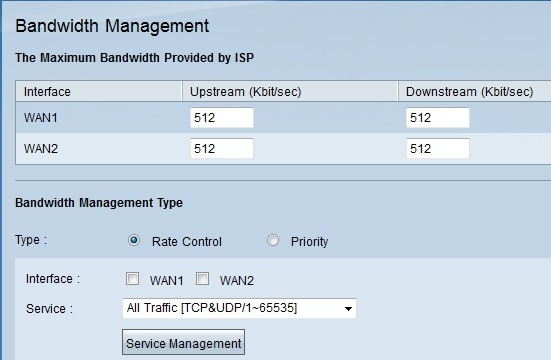
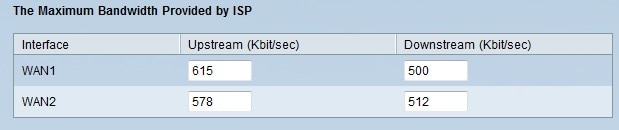
Passaggio 2. Immettere la larghezza di banda upstream nel campo Upstream per ciascuna WAN. A monte è la quantità massima di dati che l'utente può inviare a Internet. Questa condizione viene specificata dall'ISP (Internet Service Provider). Il valore predefinito è 512 Kbit/sec.
Passaggio 3. Immettere la larghezza di banda downstream nel campo Downstream per ciascuna WAN. La versione successiva è la quantità massima di dati che l'utente può ricevere da Internet, specificata dall'ISP (Internet Service Provider). Il valore predefinito è 512 Kbit/sec.
Larghezza di banda controllo velocità
Scegliere questa opzione per controllare in modo distinto la larghezza di banda minima e massima per ogni servizio e interfaccia WAN.
Passaggio 1. Fare clic sul pulsante di opzione Controllo della velocità per gestire la larghezza di banda dell'applicazione all'interno della rete.
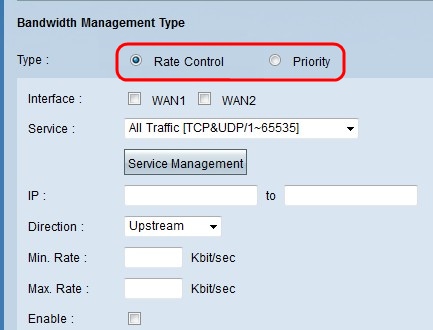
Passaggio 2. Selezionare la casella di controllo Interfaccia della WAN a cui si desidera applicare la gestione del controllo delle tariffe.
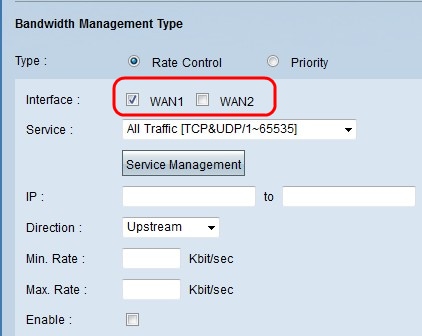
Passaggio 3. Selezionare il servizio che si desidera applicare all'interfaccia dall'elenco a discesa Servizio. Un servizio fornisce un protocollo e porte per i dati che verranno inviati o ricevuti.
Nota: se il servizio desiderato non è disponibile, vedere la sezione Aggiungere un nuovo servizio.
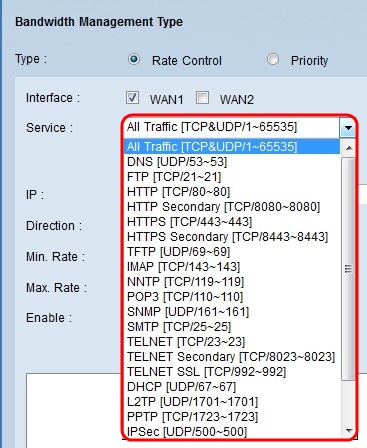
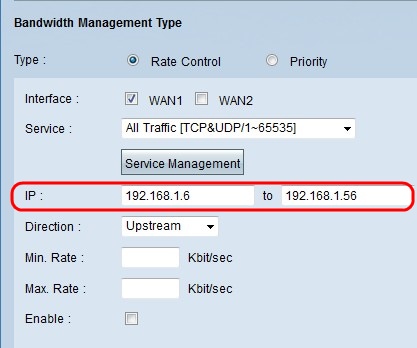
Passaggio 5: scegliere la direzione da applicare all'interfaccia dall'elenco a discesa Direzione. Sono disponibili due valori:
· Upstream: la velocità alla quale l'utente può inviare le informazioni alla rete.
· Downstream: la velocità alla quale l'utente può ricevere informazioni dalla rete.
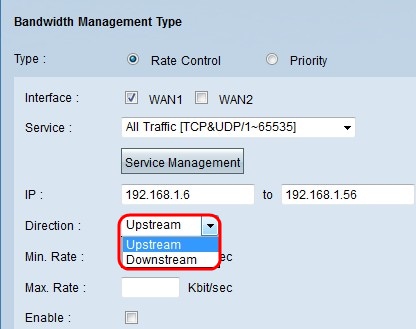
Passaggio 7. Immettere la velocità massima che si desidera assegnare all'interfaccia nel campo Max. Campo Rate. La velocità massima è la quantità massima di dati trasmessi al secondo (Kbit/sec)
Passaggio 8. Selezionare la casella di controllo Attiva per attivare il controllo della velocità.
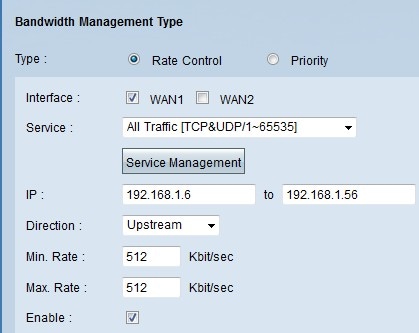
Passaggio 9. Fare clic su Aggiorna per visualizzare la configurazione nella tabella Gestione larghezza di banda.
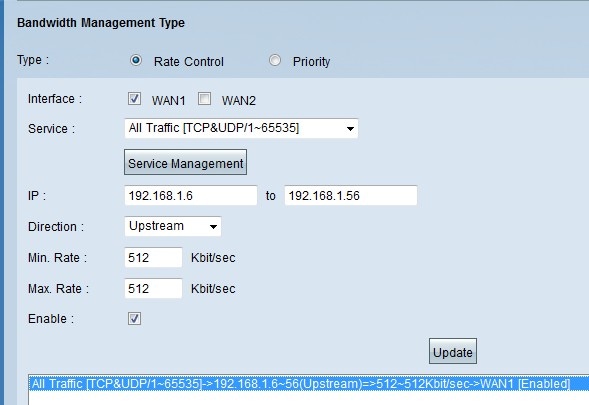
Passaggio 10. Fare clic su Save (Salva) per salvare le impostazioni della larghezza di banda.
Larghezza di banda di priorità
Scegliere questa opzione per controllare la larghezza di banda a monte e a valle identificando i servizi ad alta e bassa priorità.
Passaggio 1. Fare clic sul pulsante di opzione Priorità per gestire la larghezza di banda dell'applicazione all'interno della rete.
Passaggio 2. Selezionare la casella di controllo WAN dell'interfaccia a cui si desidera applicare la gestione delle priorità.
Passaggio 3. Selezionare il servizio che si desidera applicare al controllo della tariffa dall'elenco a discesa Servizio. Un servizio fornisce un protocollo e porte per i dati che verranno inviati o ricevuti.
Nota: se il servizio desiderato non è disponibile, vedere la sezione Aggiunta di un nuovo servizio per aggiungere un nuovo servizio.
Passaggio 4. Dall'elenco a discesa Direzione scegliere la direzione che si desidera applicare al controllo della velocità. Sono disponibili due valori:
· Upstream: la velocità alla quale l'utente può inviare le informazioni alla rete.
· Downstream: la velocità alla quale l'utente può ricevere informazioni dalla rete.
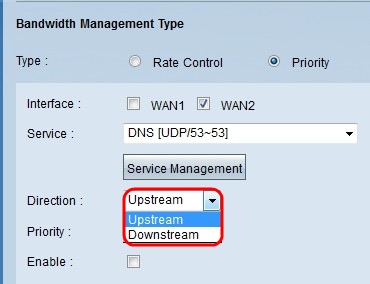
· Alta: una gestione con priorità è più soggetta a manutenzione con priorità alta.
· Bassa: la gestione delle priorità deve essere gestita con priorità bassa.
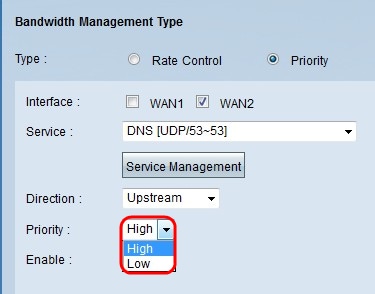
Passaggio 6. Selezionare la casella di controllo nel campo Abilita per abilitare la gestione delle priorità.
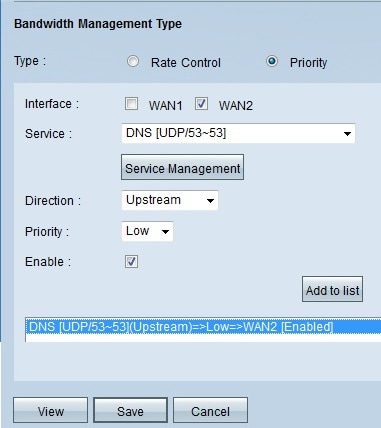
Passaggio 7. Fare clic sul pulsante Add to list (Aggiungi alla lista) per visualizzare la configurazione nella tabella Bandwidth Management.
Passaggio 8. Fare clic su Save (Salva) per salvare le impostazioni della larghezza di banda.
Aggiunta di un nuovo servizio
I servizi vengono utilizzati per controllare i dati inviati o ricevuti. Il servizio stabilisce un protocollo e le porte che verranno utilizzate dai dati.
Passaggio 1. Fare clic sul pulsante Gestione assistenza. Viene visualizzata la finestra Gestione assistenza.
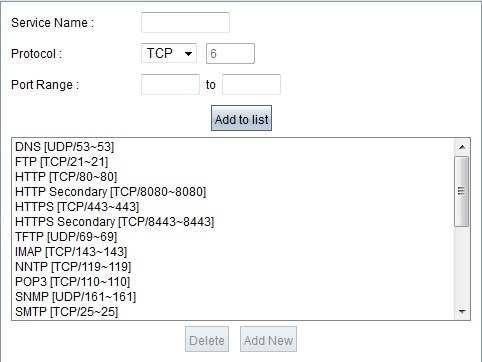
Passaggio 2. Immettere il nome che si desidera assegnare al servizio nel campo Nome servizio.
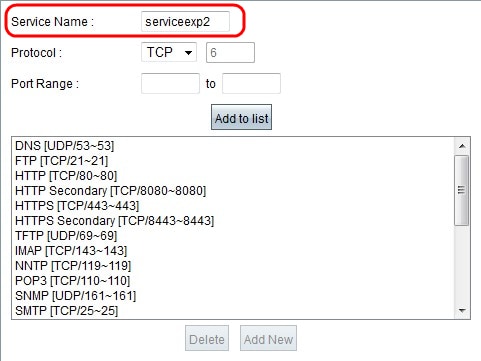
Passaggio 3. Selezionare il protocollo da assegnare al nuovo servizio dall'elenco a discesa Protocollo. Ci sono tre opzioni possibili.
· TCP: il protocollo TCP (Transmission Control Protocol) invia il traffico in modo coerente e intatto, ma è più lento di UDP.
· UDP: il protocollo UDP (User Datagram Protocol) invia il traffico rapidamente, ma non garantisce l'integrità dei pacchetti
· IP: il protocollo Internet viene utilizzato per gestire la consegna o la trasmissione dei dati tramite Internet.
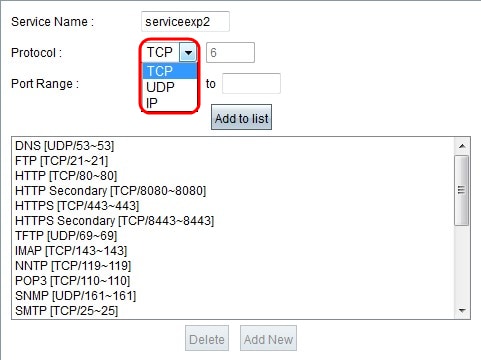
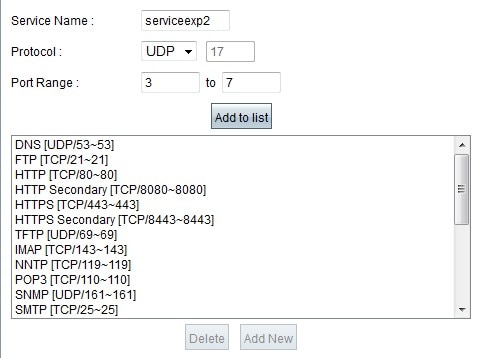
Passaggio 5. Fare clic su Aggiorna. Il nuovo servizio verrà visualizzato nella tabella Service Management.
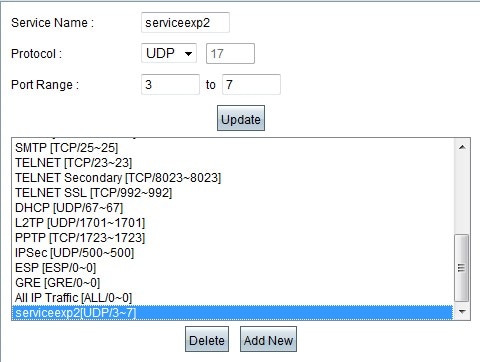
Passaggio 6. Scegliere OK per salvare le impostazioni.
Passaggio 7. (Facoltativo) Per aggiornare un servizio, scegliere il servizio desiderato, fare clic su Aggiorna, aggiornare i campi e fare clic su OK.
Passaggio 8. (Facoltativo) Per eliminare un servizio, scegliere il servizio desiderato, fare clic su Elimina, quindi su OK.
Nota: non è possibile eliminare o aggiornare i servizi predefiniti.
Cronologia delle revisioni
| Revisione | Data di pubblicazione | Commenti |
|---|---|---|
1.0 |
10-Dec-2018 |
Versione iniziale |
 Feedback
Feedback